Hoe maak je een terugkerende vergadering/afspraak op verschillende tijden in Outlook?
Standaard, wanneer je een terugkerende vergadering of afspraak maakt in Outlook, zal de hele reeks van de terugkerende vergadering of afspraak een vast tijdstip en datum hebben. Outlook biedt geen functie om terugkerende vergaderingen of afspraken op verschillende tijden te maken. Als je terugkerende vergaderingen of afspraken op verschillende tijden wilt maken, moet je eerst een terugkerende vergadering of afspraak maken en vervolgens de specifieke vergaderingen of afspraken handmatig wijzigen in Outlook. Doe het volgende.
Maak terugkerende vergaderingen/afspraken op verschillende tijden in Outlook
Deel 1: Maak een terugkerende vergadering of afspraak
Deel 2: Wijzig de aangegeven vergaderingen of afspraken naar verschillende tijden
Maak terugkerende vergaderingen/afspraken op verschillende tijden in Outlook
Om terugkerende vergaderingen/afspraken op verschillende tijden in Outlook te maken, doe het volgende.
Deel 1: Maak een terugkerende vergadering of afspraak
1. Maak eerst een nieuwe vergadering of afspraak aan in je Outlook-agenda.
2. Vul in het venster "Vergadering" of "Afspraak" de velden "Onderwerp" en "Locatie" in en klik vervolgens op "Herhaling" onder het tabblad "Vergadering".

Opmerking: Als je een vergadering maakt, laat het veld "Aan" leeg.
3. Definieer in het dialoogvenster "Herhaling van afspraak" de "Afspraak tijd", "Herhalingspatroon" en het "Herhalingsbereik" naar eigen behoefte en klik ten slotte op de knop "OK".

4. Sla nu de terugkerende vergadering of afspraak op.
1). Voor een terugkerende afspraak, klik op de knop "Opslaan & Sluiten" onder het tabblad "Reeks afspraken";
2). Voor een terugkerende vergadering, klik op de knop "Opslaan" om deze op te slaan. Zie screenshot:
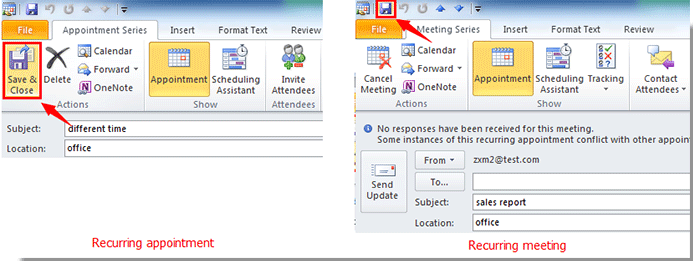
5. Het venster "Afspraak" wordt automatisch gesloten. Maar je moet handmatig op de knop "Sluiten" klikken om het venster "Vergadering" te sluiten.
Deel 2: Wijzig de aangegeven vergaderingen of afspraken naar verschillende tijden
Nadat je een reeks terugkerende vergaderingen of afspraken hebt gemaakt, moet je nu handmatig de aangegeven vergaderingen of afspraken naar verschillende tijden wijzigen.
Bijvoorbeeld, je hebt een terugkerende vergadering of afspraak genaamd verkooprapport gemaakt, die elke week op donderdag zal terugkomen. Nu wil je de vergadering op datum 14 wijzigen naar datum 15, en de vergadering op datum 28 naar datum 31. Zie screenshot:

1. Dubbelklik om de vergadering of afspraak op datum 14 te openen. Wanneer een dialoogvenster "Open terugkerend item" verschijnt, vink de optie "Open deze gebeurtenis" aan en klik op de knop "OK" in Outlook 2010 of 2007.

Tip: In Outlook 2013, klik op "Alleen deze" in het venster "Open terugkerend item".
2. Wijzig in het nieuwe venster "Vergadering Gebeurtenis" of "Afspraak Gebeurtenis" de "Begintijd" naar datum 15. Sla vervolgens de wijzigingen op. Zie screenshot:

3. Klik in het pop-up venster op de knop "Ja".

4. Sluit handmatig het venster "Vergadering Gebeurtenis".
Wijzig vervolgens andere aangegeven vergaderingen of afspraken afzonderlijk met de bovenstaande methode.
Na het wijzigen naar verschillende tijden, kun je de verschillen zien zoals hieronder weergegeven.
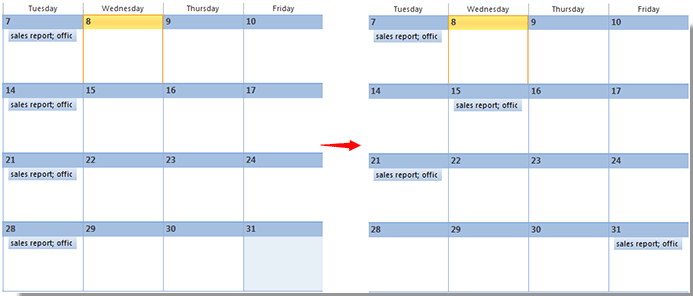
Opmerkingen:
1. Voor een terugkerende vergadering moet je deelnemers toevoegen om de vergaderingsuitnodiging te verzenden.
1). Dubbelklik op een terugkerende vergadering, vink de optie "Open de serie" aan en klik vervolgens op de knop "OK".
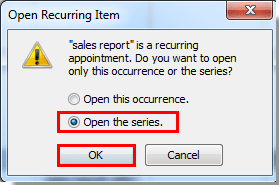
2). Voeg in het venster "Vergadering Serie" de e-mailadressen van de deelnemers in het veld "Aan" in en klik vervolgens op de knop "Verzenden" om deze te verzenden.
2. Let op dat als je twee vergaderingsgebeurtenissen in de vergaderingsserie hebt gewijzigd, Outlook na het klikken op de knop "Verzenden" drie vergaderingsverzoeken-e-mails naar de deelnemers zal sturen. Als je er vier hebt gewijzigd, stuurt het vijf vergaderingsverzoeken-e-mails. Dat wil zeggen, je ontvangt de verschillende datums voor vergaderingen apart.
Beste Office-productiviteitstools
Breaking News: Kutools for Outlook lanceert een gratis versie!
Ervaar de geheel nieuwe Kutools for Outlook met meer dan100 fantastische functies! Klik om nu te downloaden!
📧 E-mailautomatisering: Automatisch antwoorden (Beschikbaar voor POP en IMAP) / Schema E-mail verzenden / Automatisch CC/BCC per Regel bij Verzenden / Automatisch doorsturen (Geavanceerde regels) / Begroeting automatisch toevoegen / Meerdere ontvangers automatisch opsplitsen naar individuele E-mail...
📨 E-mailbeheer: E-mail terughalen / Scam-e-mails blokkeren op onderwerp en anderen / Duplicaat verwijderen / Geavanceerd Zoeken / Organiseer mappen...
📁 Bijlagen Pro: Batch opslaan / Batch loskoppelen / Batch comprimeren / Automatisch opslaan / Automatisch loskoppelen / Automatisch comprimeren...
🌟 Interface-magie: 😊Meer mooie en gave emoji's / Herinneren wanneer belangrijke e-mails binnenkomen / Outlook minimaliseren in plaats van afsluiten...
👍 Wonders met één klik: Antwoord Allen met Bijlagen / Anti-phishing e-mails / 🕘Tijdzone van de afzender weergeven...
👩🏼🤝👩🏻 Contacten & Agenda: Batch toevoegen van contacten vanuit geselecteerde E-mails / Contactgroep opsplitsen naar individuele groepen / Verjaardagsherinnering verwijderen...
Gebruik Kutools in je voorkeurt taal – ondersteunt Engels, Spaans, Duits, Frans, Chinees en meer dan40 andere talen!


🚀 Eén klik downloaden — Ontvang alle Office-invoegtoepassingen
Sterk aanbevolen: Kutools for Office (5-in-1)
Met één klik download je vijf installatiepakketten tegelijk — Kutools voor Excel, Outlook, Word, PowerPoint en Office Tab Pro. Klik om nu te downloaden!
- ✅ Eén-klik gemak: Download alle vijf de installaties in één actie.
- 🚀 Klaar voor elke Office-taak: Installeer de invoegtoepassingen die je nodig hebt, wanneer je ze nodig hebt.
- 🧰 Inclusief: Kutools voor Excel / Kutools for Outlook / Kutools voor Word / Office Tab Pro / Kutools voor PowerPoint